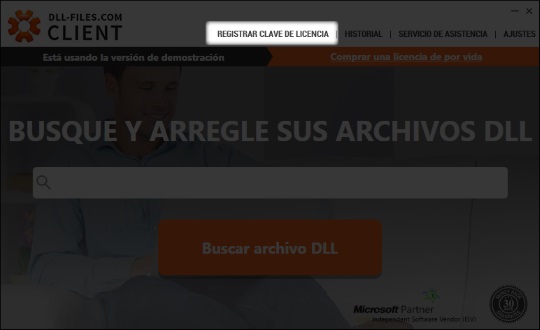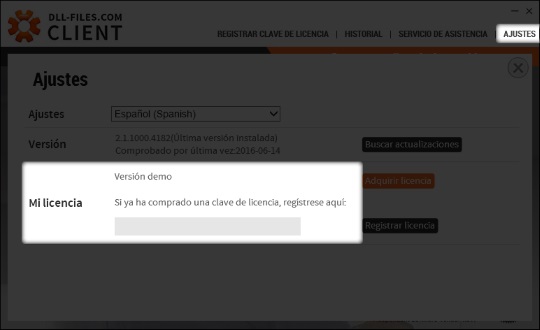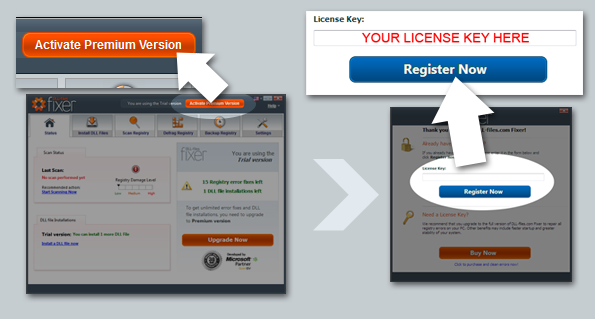General
-
ERROR 0xc000007b
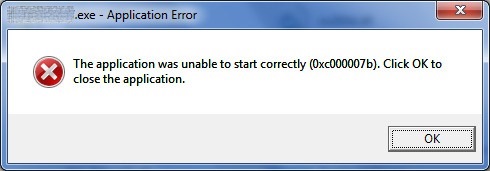
Puede haber múltiples razones por las cuales recibe un error 0xc000007b al intentar ejecutar una aplicación en un ordenador Windows.
Este error proviene de mezclar el entorno de 32 bits con uno de 64 bits.
Por ejemplo, si una aplicación de 32 bits intenta cargar un archivo DLL de 64 bits, causaría este error.
Asegúrese de que tiene la versión correcta del programa para su entorno de Windows.
A menudo las versiones 64 y 32 bits de un programa son las mismas, pero si tiene el error 0xc000007b, compruebe su sistema para asegurarse de qué versión de bits es su sistema. Compruebe esto en el Panel de control : opción “Sistema”.
Busque "Tipo de sistema" en la ventana que se abre.
O descúbralo con esta guía de Microsoft
Si esto sucede después de instalar un archivo con el DLL-files Fixer, esto significa que tiene la versión incorrecta. Vuelva para instalar una de las versiones DLL con la otra estructura de bits.
-
"filename.DLL no se pudo encontrar": error de RunDLL.
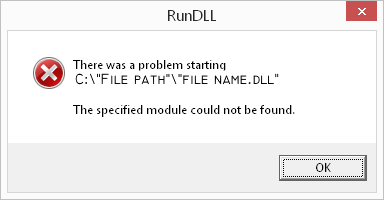
Este es un error bastante común y puede estar relacionado con que su antivirus eliminó un archivo percibido como amenaza, pero no la tarea de inicio automático o tarea programada para ejecutarlo:
La forma más sencilla de deshacerse del error, es hacer que Windows deje de intentar cargar este archivo.
Si se enfrenta a una situación diferente y un programa conocido diferente está solicitando este archivo (por lo general se hace referencia a él en el mensaje de error), o si no está seguro, póngase en contacto con nuestro servicio de soporte presentando una solicitud de asistencia arriba y podremos ofrecerle una ayuda más especializada.
Cómo eliminar la tarea intentando ejecutar el archivo que falta:
- Descargue el programa gratuito Autoruns de Microsoft.
- Ejecute Autoruns (como administrador) y encuentre las rutas de imágenes destacadas en amarillo que terminan con el nombre del archivo en el mensaje de error. Por lo general, puede localizar esas rutas de imágenes desde la pestaña llamada "Tarea programada".
- Haga clic derecho en cualquier fila destacada en amarillo que termine con el nombre de archivo y la ruta del mensaje de error, y elija Eliminar.
- Trate de encontrar todas las rutas de imágenes destacadas en amarillo que terminan con el nombre del archivo y la ruta del mensaje de error desde la pestaña "Todas", elimínelas.
- NOTA: Elija cuidadosamente solo las rutas de imágenes que terminan con el nombre del archivo del mensaje de error, si eliminó rutas no destacadas, esto podría causar algunos problemas al arrancar su ordenador.
- Reinicie el ordenador
-
¿Cómo instalo el archivo DLL que he descargado de DLL-files.com?
1.
- Abra el archivo zip que ha descargado de DLL-files.com.
- Extraiga el archivo DLL en una ubicación de su equipo.
- Le recomendamos que sitúe después el archivo en el directorio del programa que está solicitando el archivo. Asegúrese de usar un archivo DLL de 32 bits para un programa de 32 bits, y un archivo DLL de 64 bits para un programa de 64 bits. Si no lo hace, probablemente esto llevará a un error 0xc000007b.
2.
Si eso no le resulta de ayuda con su problema, sitúe el archivo en el directorio de su sistema. De forma predeterminada, este es:
C:\Windows\System (Windows 95/98/Me),
C:\WINNT\System32 (Windows NT/2000), or
C:\Windows\System32 (Windows XP, Vista, 7, 8, 8.1, 10).En una versión de 64 bits de Windows, la carpeta predeterminada para los archivos DLL de 32 bits es
C:\Windows\SysWOW64\Para los de 64bits:
C:\Windows\System32\Asegúrese de sobrescribir todos los archivos actuales (pero haga una copia de seguridad del archivo original).
Reinicie su ordenador.
3.
Si se sigue produciendo el problema, intente lo siguiente para registrar el archivo DLL:
Para los archivos DLL de 32 bits en un Windows de 32 bits, y para los archivos DLL de 64 bits en un Windows de 64 bits:
- Abra un símbolo del sistema con privilegios elevados.
- Para ello, haga clic en Inicio, Todos los programas, Accesorios, haga clic en "Símbolo del sistema" y, a continuación, haga clic en Ejecutar como administrador.
- En Windows 8/10, vaya a la pantalla de inicio. Comience a escribir cmd y Windows encontrará "Símbolo del sistema". Haga clic derecho en "Símbolo del sistema" y seleccione "Ejecutar como administrador”.
- Si se le solicita una contraseña de administrador o una confirmación, escriba la contraseña o haga clic en Permitir.
- Escriba regsvr32 "filename".dll y pulse Intro.
Registrar archivos DLL de 32 bits en un Windows de 64 bits:
- Abra un símbolo del sistema con privilegios elevados, como se indica arriba.
- En el símbolo del sistema, escriba lo siguiente y pulse Intro:
- cd c:\windows\syswow64\
- A continuación, escriba lo siguiente y pulse Intro:
- regsvr32 c:\windows\syswow64\"filename".dll
-
¿Por qué mis archivos DLL desaparecen de repente?
Los DLL pueden ser compartidos entre muchos programas diferentes. Si elimina un programa usando una utilidad de desinstalación, puede eliminar todos los archivos que instaló durante el proceso de instalación, incluidos los archivos DLL compartidos con otros programas.
Una instalación o actualización podría haber fallado, dejando fuera algunos archivos necesarios.
Esto también puede ocurrir si copia manualmente los archivos de un programa de un lugar a otro, sin utilizar el proceso de configuración adecuado.
-
¿Qué es una DLL?
DLL significa Dynamic Link Library, que en definitiva significa que es una biblioteca de información, o funciones que pueden estar vinculadas, de diferentes programas que hacen uso de la información en la DLL. Es dinámica en la forma en que es un repositorio a menudo con varios cientos de funciones, y el programa relacionado con ella puede hacer uso de cualquiera de ellas, o todos, según necesitar. La ventaja es que los programas no tienen que incluir cada función en sus propios archivos, en lugar de eso utilizan la DLL, lo que reduce el tamaño del programa compartido.
Un ejemplo simplificado: diez programas diferentes tienen que mostrar algún tipo de botón en la pantalla de su ordenador. En lugar de venir cada uno con su propio botón, todos ellos recurren al mismo “showbutton.dll” que ya existe en su equipo. Como los diez programas utilizan el mismo archivo, se utiliza menos espacio en su equipo.
-
¿Por qué tengo errores de DLL?
Debido a la forma en que funcionan los archivos DLL, muchos de ellos están incluidos por defecto en cualquier instalación de Windows. Por lo tanto, cuando instala un programa, da por hecho que la información que necesita para funcionar ya está presente en su ordenador. Si falta una DLL particular necesaria para el funcionamiento o está dañada, ese programa ya no funcionará. Producirá un error de DLL que puede ver en su pantalla.
En la mayoría de los casos, los errores de DLL aparecen cuando los programas o archivos están dañados por virus u otro programa malicioso, o incluso eliminados por su programa antivirus después de tal infección. Otras situaciones pueden aparecer cuando se elimina un archivo durante la desinstalación de un programa o cuando se retiran manualmente por accidente. Pero podría ser tan simple como intentar ejecutar un programa antiguo en un ordenador nuevo, donde los archivos DLL antiguos que exige el programa no se incluyen por defecto en su nueva instalación de Windows. Al contrario, probar un nuevo programa en un ordenador antiguo también es una posibilidad por la misma razón.